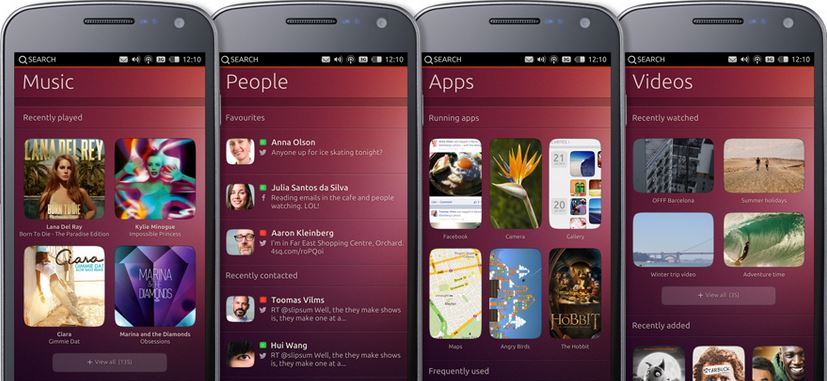شرح تفصيلي عن كيفية تثبيت نظام Ubuntu Touch على هواتف أندرويد
نظام Ubuntu Touch هو نظام تشغيل مُخصص للهواتف الذكية. بتوضيح أكثر، تم إنشائه خصيصًا وتجربته على بعض هواتف أندرويد مثل هاتف Nexus 4, Nexus 7 وأيضًا تابلت Nexus 10. فريق مطوري نظام Ubuntu Touch مؤخرًا قاموا بشراء هواتف Nexus 5x, Nexus 6 وأيضًا Nexus 9، لذلك عدد الأجهزة المدعومة لتثبيت نظام أوبنتو عليها سيكون كبيرًا في المستقبل القريب. في الوقت الحالي، إذا كنت تريد تثبيت وتجربة نظام Ubuntu Touch على أي من الهواتف المدعمة له حاليًا، التثبيت سهل وبسيط فقط قم باتباع التعليمات التالية.
الهواتف المدعومة بشكل رسمي لتثبيت نظام Ubuntu Touch هم:
- Aquaris E4.5 Ubuntu Edition
- Aquaris E5 HD Ubuntu Edition
- Meizu MX4 Ubuntu Edition
- Nexus 4
- Nexus 7 2013 WiFi
- OnePlus One
- Nexus 5
- Fairphone 2
- Nexus 10
- Galaxy Nexus
- Nexus 7 2012
لهؤلاء الذين يتسائلون، نعم هناك إصدار بورت غير رسمي من نظام أوبنتو لهاتف Nexus 5. ولكن، هذا الإصدار غير مدعم من فريق مطورين Canonical بالإضافة إلى أن هذا الإصدار مليئ بالمشاكل الأساسيه والتي جعلت هذه النسخة لا تصلح للإستخدام اليومي. ولهذه الأسباب نحن لا ننصح بتثبيتها أو تجربتها في الوقت الحالي.
تثبيت نظام Ubuntu Touch على هواتف أندرويد
عندما تم الإعلان عن نظام Ubunto Touch لأول مرة، طريقة تثبيته كانت معقده للغاية بالإضافة إلى أنه حتى يُمكنك تفليش النظام على هاتفك بنظام الأندرويد كنت مجبر على أن يكون التثبيت من خلال كمبيوتر شخصي بنظام لينيكس أوبنتو. ومع ذلك، هناك شرح سهل وطريقة جديدة لتثبيت أوبنتو تاتش على هواتف أندرويد الآن، فقط قم باتباع الخطوات التالية.
المتطلبات الضرورية لتثبيت نظام Ubuntu Touch
- هاتف داعم للنظام، هاتف Nexus 4, Nexus 7 أو تابلت Nexus 10.
- سعة تخزينية فارغة على هاتفك 2.7 جيجابايت على الأقل.
- قم تحميل تعريفات Android USB الخاصة بهاتفك.
- فتح البوتلودر الخاص بالهاتف.
- تفعيل خيار USB Debugging Mode من خلال Developer Options.
- تحميل وتثبيت تعريفات ADB Drivers على الكمبيوتر الشخصي الذي سيتم التثبيت من خلاله.
حتى تبدأ عملية التثبيت، يجب عليك أولًا تحميل وتثبيت تطبيق Ubuntu Dual Boot على هاتفك الأندرويد. تذكر أن الخطوات التالية ستقوم بعمل فورمات كامل لهاتفك لذلك تأكد أن تقوم بحفظ نسخة إحتياطية كاملة من ملفات وصور وبيانات الهاتف قبل الشروع في تثبيت نظام أوبنتو تاتش.
تحميل تطبيق Ubuntu Dual Boot
[better-ads type=’banner’ banner=’20349′ ].
- قم بتوصيل هاتفك الأندرويد إلى الكمبيوتر الشخصي عن طريق كابل USB.
- قم بتحميل تطبيق Ubuntu Dual Boot من الأعلى.
- الآن، إفتح نافذة أوامر Terminal أو نافذة CMD لمستخدمين ويندوز وقم بكتابة الأمر التالي:
chmod +x dualboot.sh
- بمجرد كتابة الأمر بالأعلى، قم بكتابة الأمر التالي أيضًا لتشغيل السكربت الخاص بالتطبيق:
./dualboot.sh
تثبيت نظام Ubuntu Touch
بمجرد إنتهاء تثبيت تطبيق Ubuntu Dual Boot، يُمكنك الآن متابعة خطوات تثبيت نظام Ubuntu Touch على هاتفك الأندرويد.
- قم بفتح تطبيق Ubuntu Dual Boot الذي قمت بتثبيته على هاتفك في الخطوة السابقة.
- قم بإختيار القناه من خلال اختيار “Choose Channel to install”.
- قم باختيار قناة “utopic”، حقيقةً لم أفهم لماذا هذا الأختيار ولكن فريق مطوري النظام نصحوا بهذا الإختيار. تأكد أن تقوم بتفعيل خيار “bootstrap”.
- سيطلب منك التطبيق صلاحيات الروت، قم بالضغط على .“Grant”
- بمجرد إنتهاء التحميل، إضغط على “Reboot to Ubuntu” وسيُعاد تشغيل هاتفك ليُقلع بداخل نظام Ubuntu.
الخطوات السابقة ستقوم بتثبيت خاصية Dual Boot أو إقلاع الأنظمة المتعددة على هاتفك ليُمكنك الإختيار بسهولة بين نظام أندرويد أو أوبنتو عند إعادة تشغيل الهاتف. وفي أي وقت تريد الرجوع والإقلاع بداخل نظام أندرويد مرة أخرى، فقط قم بالضغط على زر Power ثم إعادة تشغيل الهاتف. وإذا أردت الرجوع لنظام أوبنتو مرة أخرى من خلال التطبيق المثبت على الهاتف قم باختيار “Reboot to Ubuntu” وسيُعاد تشغيل هاتفك ليُقلع بداخل نظام Ubuntu.